ローカルビデオ或いはNHK、Vimeoなどビデオ共有サイトからダウンロードしたビデオをDVDディスク、Blu-rayディスク、ISO、DVDフォルダに作成できます。
100% 安全&クリーン
QuickTime MOV 動画をISOイメージファイルに変換
.mov(QuickTime)の映像ファイルをISOイメージファイルに変換して、保存したいなら、どうすれば良いですか。MOV動画をISOに変換することができるツールをお探しですか。下記では、MOV動画ファイルをISOに変換する方法をお届けしますので、お役に少しでも立てれば何よりです。
MOV形式とは、アップル社のマルチメディア技術QuickTimeの一部として規定された、動画、音声などのデータを格納するためのコンテナフォーマットの一つで、標準のファイル拡張子が.movで、iPhone、iPadなどで採用されています。
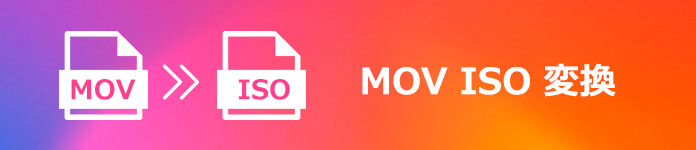
MOVをISOに変換
で、MOV動画ファイルをISOイメージファイルに変換したことがありますか。MOVをISOに変換すれば、お好きなだけでDVDに書き込んだり、複数の動画を一つにまとめられたりすることができて、超便利です。残念なことに、撮影された.movの動画ファイルをISOイメージファイルに変換して、保存しようとしても、MOVをISOに変換する方法がわからないと、大変でしょう。ここでは、クイック タイムのMOVムービーをISOに変換する方法を皆さんにご紹介いたしましょう。
MOV動画をISOフォルダーに書き込む方法
Aiseesoft MOV ISO 変換はMOV、MP4、WMV、FLV、AVI、MKVなどの動画をDVD、BDディスクに書き込み、DVD、BDフォルダ、DVD ISOイメージファイル、BD ISO イメージファイルに変換、保存することができます。特に、MOVをISOに変換する前に、MOV動画の効果を編集したり、メニュー画面を作成したりすることができて、超便利です。では、MOVをISOに変換する方法を一緒に見ましょう。
ステップ 1MOV ISO 変換を無料ダウンロード
MOVファイルをISOイメージファイルに変換、保存したいなら、まずは、MOV ISO 変換 アプリを無料ダウンロード、インストールして実行します。
ステップ 2MOVファイルを追加
MOV ISO 変換を立ち上げて、ディスクタイプを選択してから、「メディアファイルを追加」ボタンをクリックして、ローカルからISOファイルに変換したいMOVファイルを選択可能です。

MOVファイルを追加
ステップ 3MOV動画の効果をカスタマイズ
MOV動画にチェックを入れ、右上隅の「強力ツール」>「ビデオ編集」を選択して、MOV動画ファイルの効果を最適化できます。例えば、回転、クロップ、カット、効果、調整など。
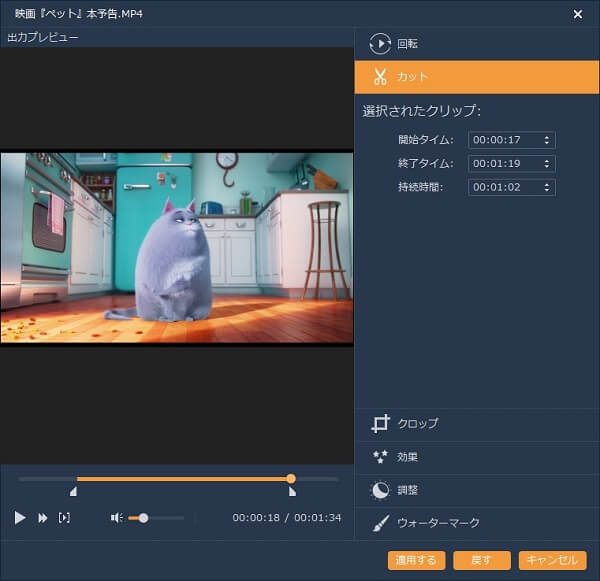
MOV動画の効果を最適化
ステップ 4オーディオや字幕を追加
MOV動画の表示バーにある「オーディオ」か「字幕」のドロップダウンリストから必要とされるオーディオ、字幕を選択して追加できます。特に、オーディオの音量や字幕の位置などを調整することもできます。
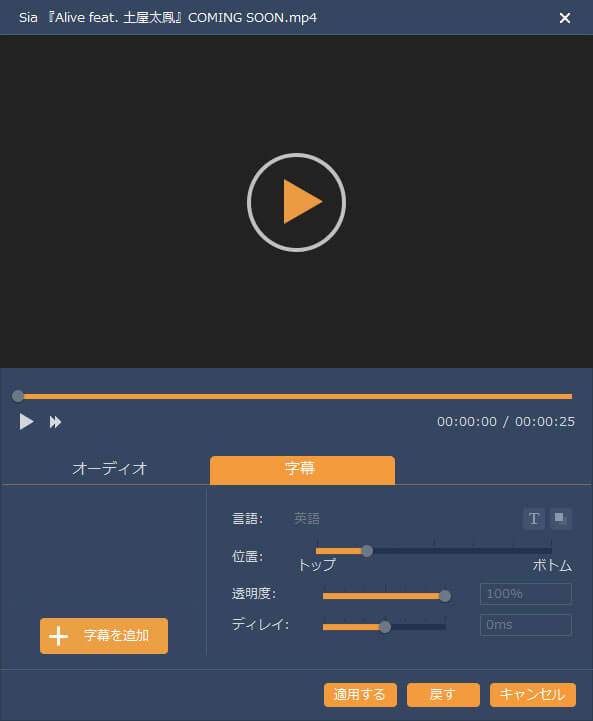
オーディオや字幕を追加
ステップ 5メニュー画面を作成
インタフェースの右下隅にある「次へ」ボタンをクリックして、旅行、結婚、まつりなどのメニューテンプレートを選択したり、バックグラウンドミュージック、オープニングを追加したり、バックグラウンドを変えたりすることで個性的なメニュー画面を作れます。
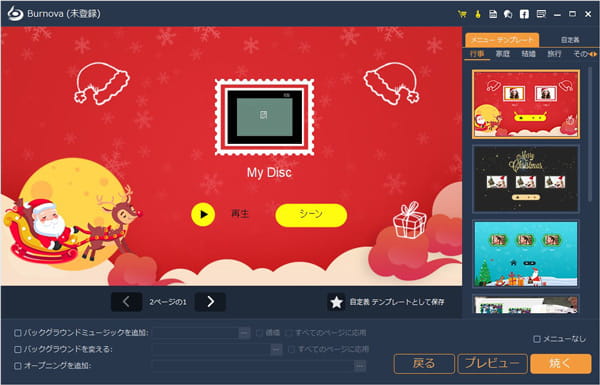
メニュー画面を作成
ステップ 6MOV動画をISOに変換
「焼く」ボタンをクリックして、「名前をつけてISOを保存」にチェックを入れ、保存先をISOにして、「開始」ボタンをクリックすることでMOV動画ファイルをISOイメージファイルに変換することができます。

ISOイメージファイルを作成
MOV ISO 変換に関するFAQ
Q1:ISOイメージファイルとは?
ISOファイルとは、CDやDVDなどの中身を1つにまとめたファイルのことで、これをイメージファイルと呼びます。 通常、アプリケーションのインストールにはファイルやフォルダが複数必要ですがISOイメージファイルにすることによって1つのファイルにまとめることができます。また、ISOイメージファイルの中身をCDやDVDに焼けば、ISOイメージファイルのもとになったCDやDVDが、そのまんま復活する理屈です。あるいは「仮想化」と呼ばれる技術を使って、ISOイメージファイルの中身を直接、見たりもできます。
Q2:MOVファイルを再生できない時、どうすればいいですか?
ほとんどの形式の動画ファイルはWindows Media Playerで再生可能ですが、MOVファイルを対応できず再生できない場合もあります。それはMOVに対応するコーデックがないからです。こういう場合は、K-Lite Codec Pack Basicを利用して、Windows Media Playerに足りないコーデックをインストールすれば、問題を改善できます。また、変換ツール - Aiseesoft 動画変換 究極ソフトを利用して、MOVファイルをMP4やAVIなどの動画形式に変換すれば、PCで無事に再生することもできます。具体的な操作方法はMOV 再生までご参考ください。
結論
このMOV ISO 変換により、MOVをISOに変換するのだけでなく、MP4、AVIなど様々な動画ファイルをDVD、DVDフォルダ、DVD ISO ファイルに変換することができて、超多機能です。そこで、結婚式DVDの作成、iPhone動画からDVDの焼き方などが簡単に実現できます。また、このMOV ISO 変換はWindows 11/10/8.1/8/7/XP/Vistaなどに対応し、Mac版もあり、互換性が高いです。